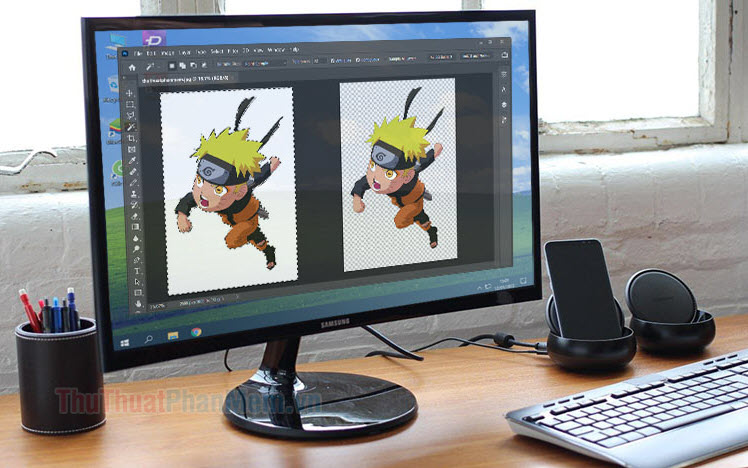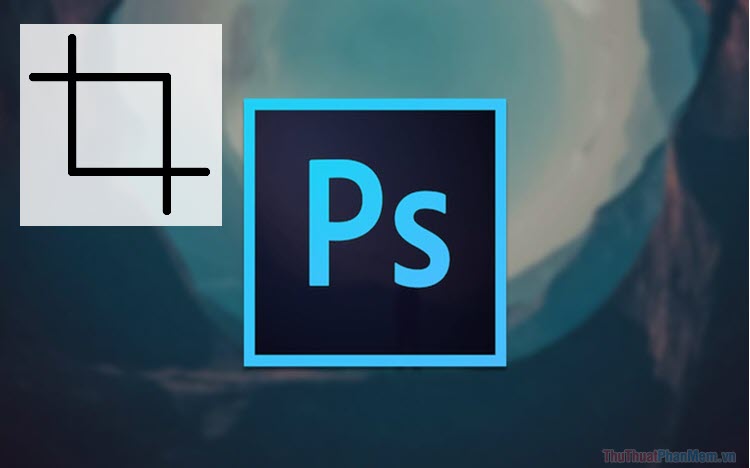Cách tạo hiệu ứng chữ mờ, trong suốt trong Photoshop
Photoshop là một trong số những công cụ vô cùng hữu ích và tiện dụng với mọi người sử dụng. Việc tạo các chữ mờ và trong suốt trong Photoshop rất đơn giản và có nhiều cách làm khác nhau. Trong bài viết này, Thủ thuật phần mềm sẽ hướng dẫn các bạn Cách tạo hiệu ứng chữ mờ, trong suốt trong Photoshop nhanh nhất và đẹp nhất chưa đến 5 phút.

Bước 1: Các bạn mở ảnh nền của mình trong Photoshop và nhấn vào biểu tượng New Layer (hoặc Shift + Ctrl + N) để tạo thẻ Layer mới.
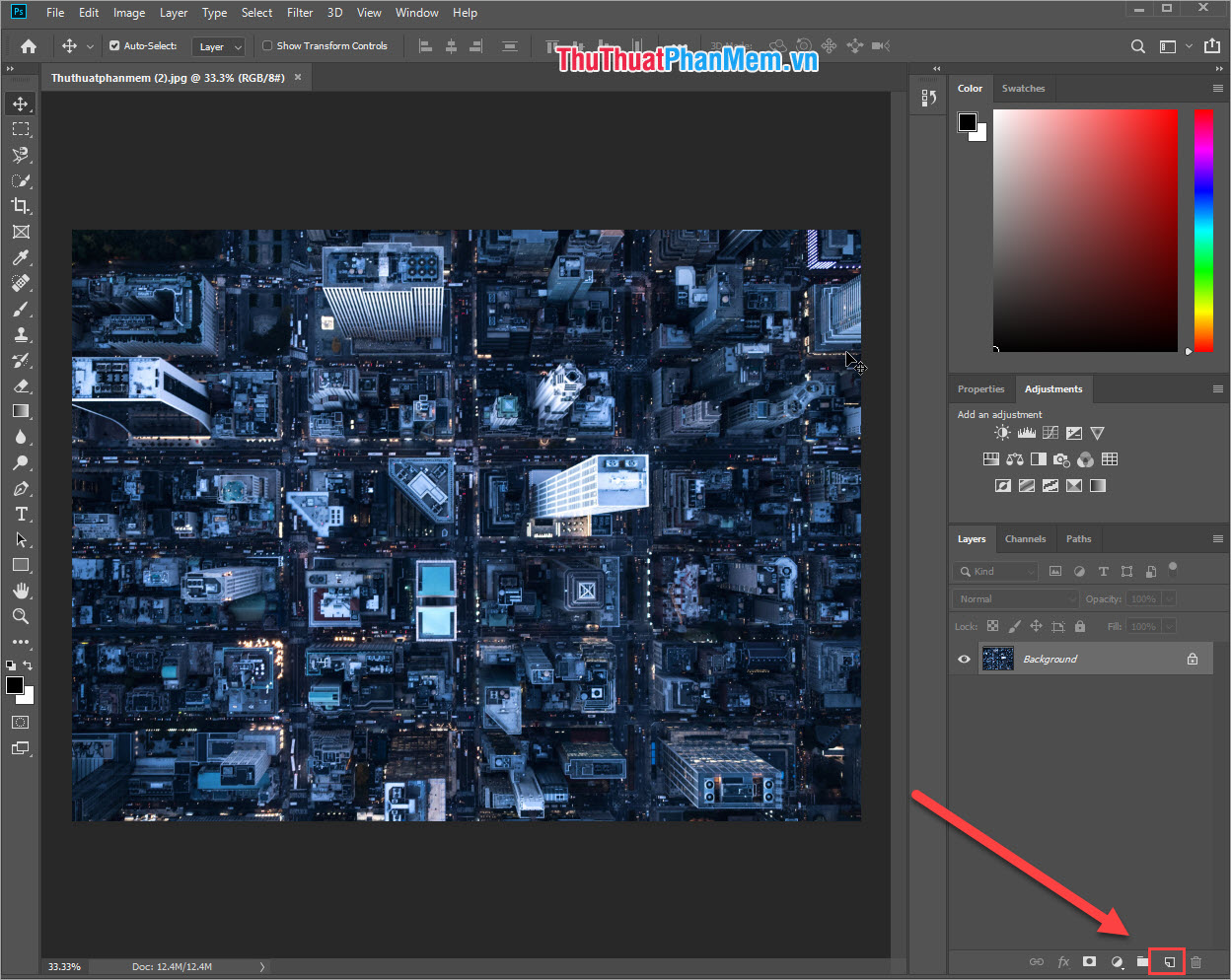
Thẻ Layer sau khi tạo xong.
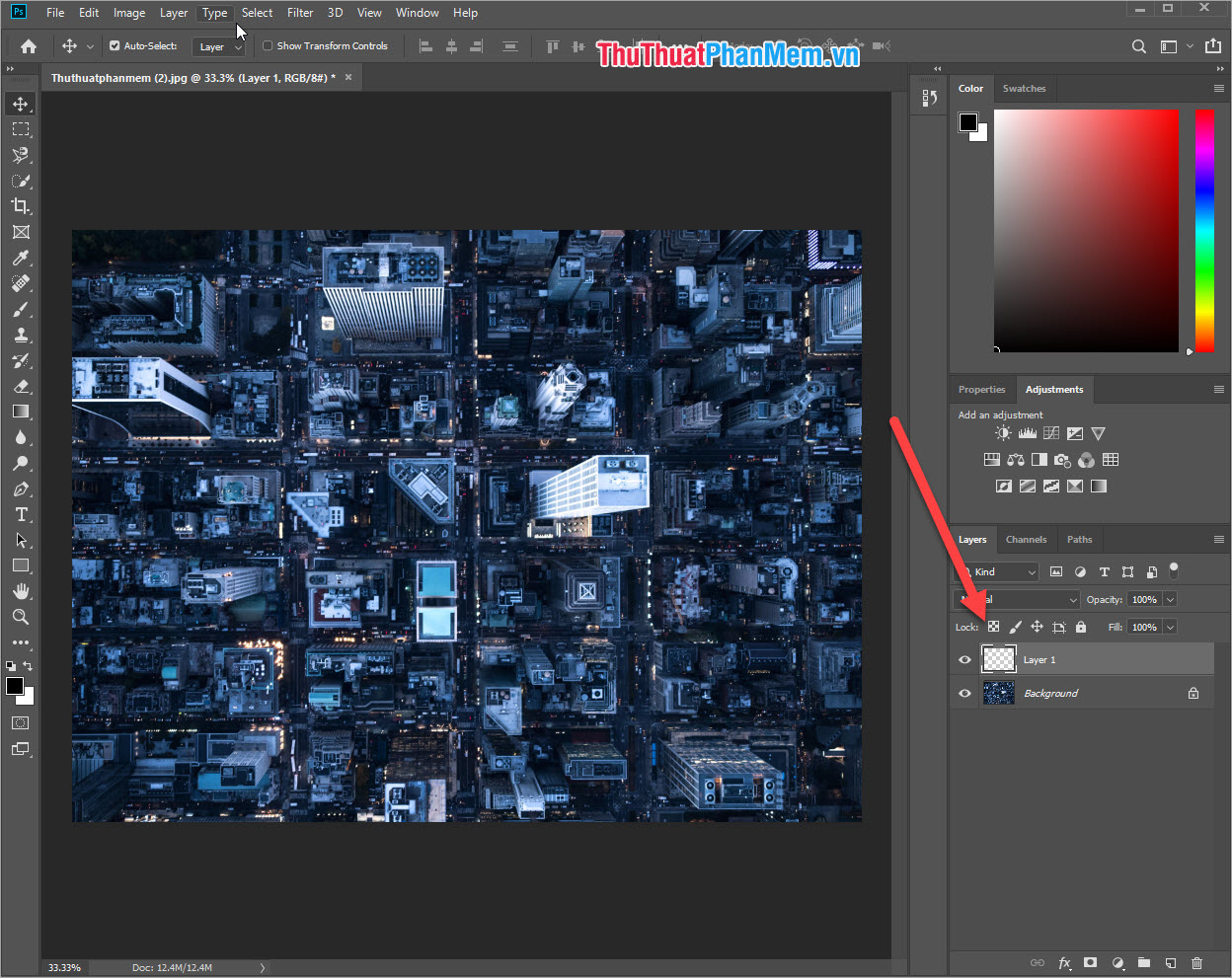
Bước 2: Bước này các bạn tiến hành đổ màu bất kì cho thẻ Layer của mình. Các bạn chọn công cụ Paint Bucket Tool (G) để chọn đổ màu.
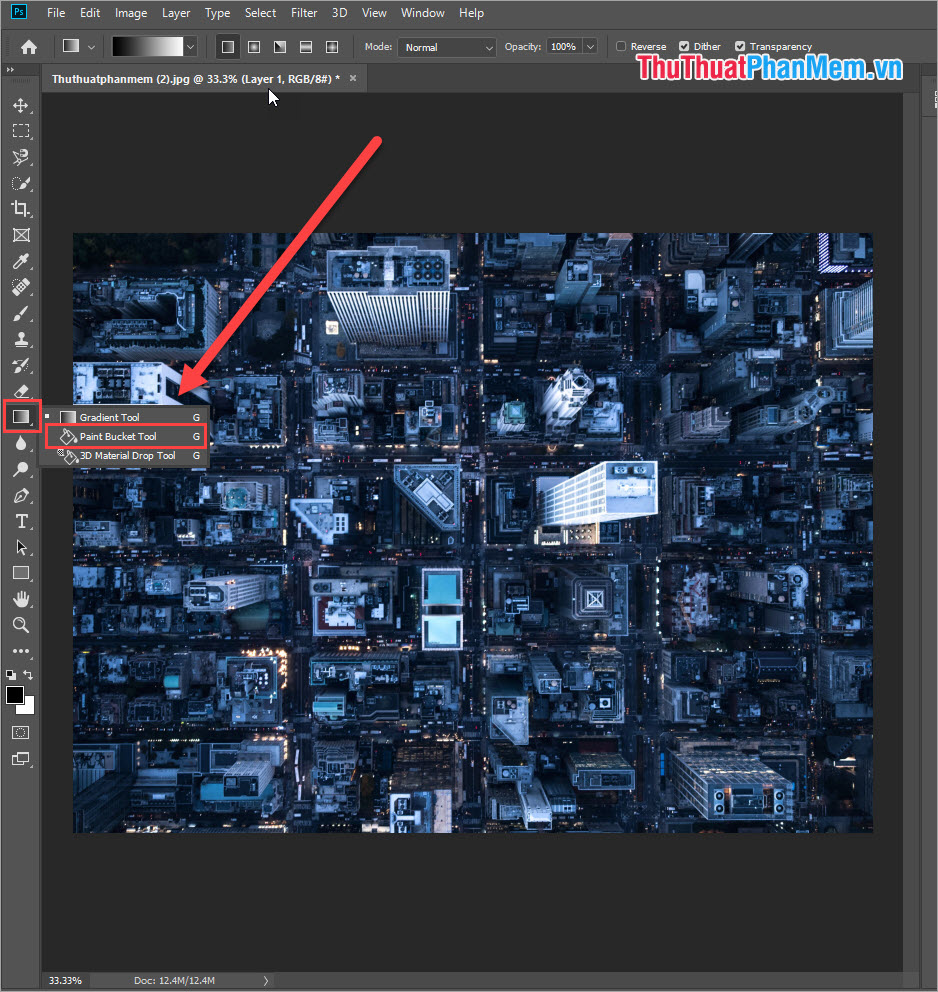
Bước 3: Các bạn tiến hành chọn màu sắc mà mình muốn đổ lên ảnh. Đấy sẽ là màu nền của chữ trên ảnh.
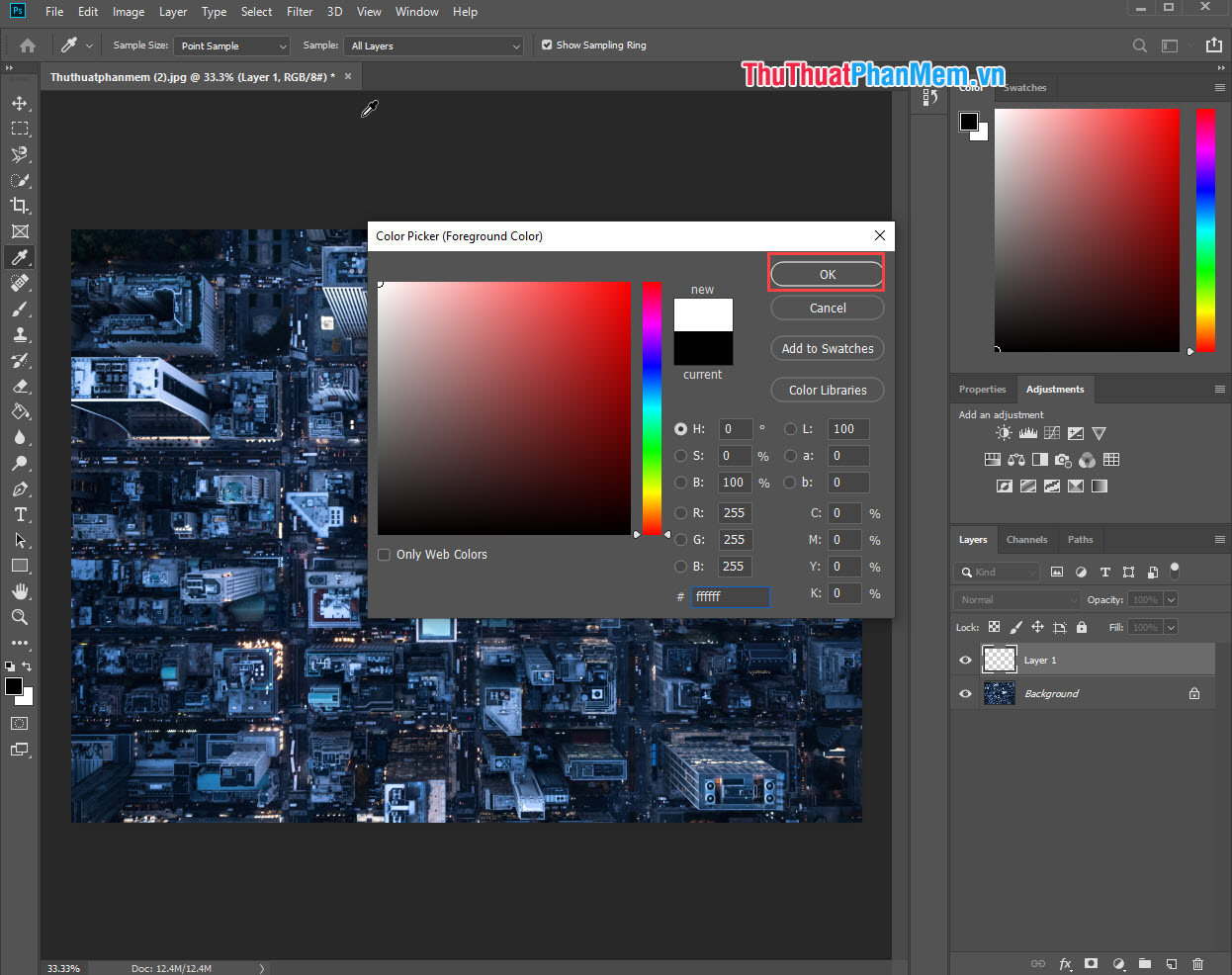
Bước 4: Sau khi chọn màu xong, chúng ta tiến hành đổ sẽ được như hình.
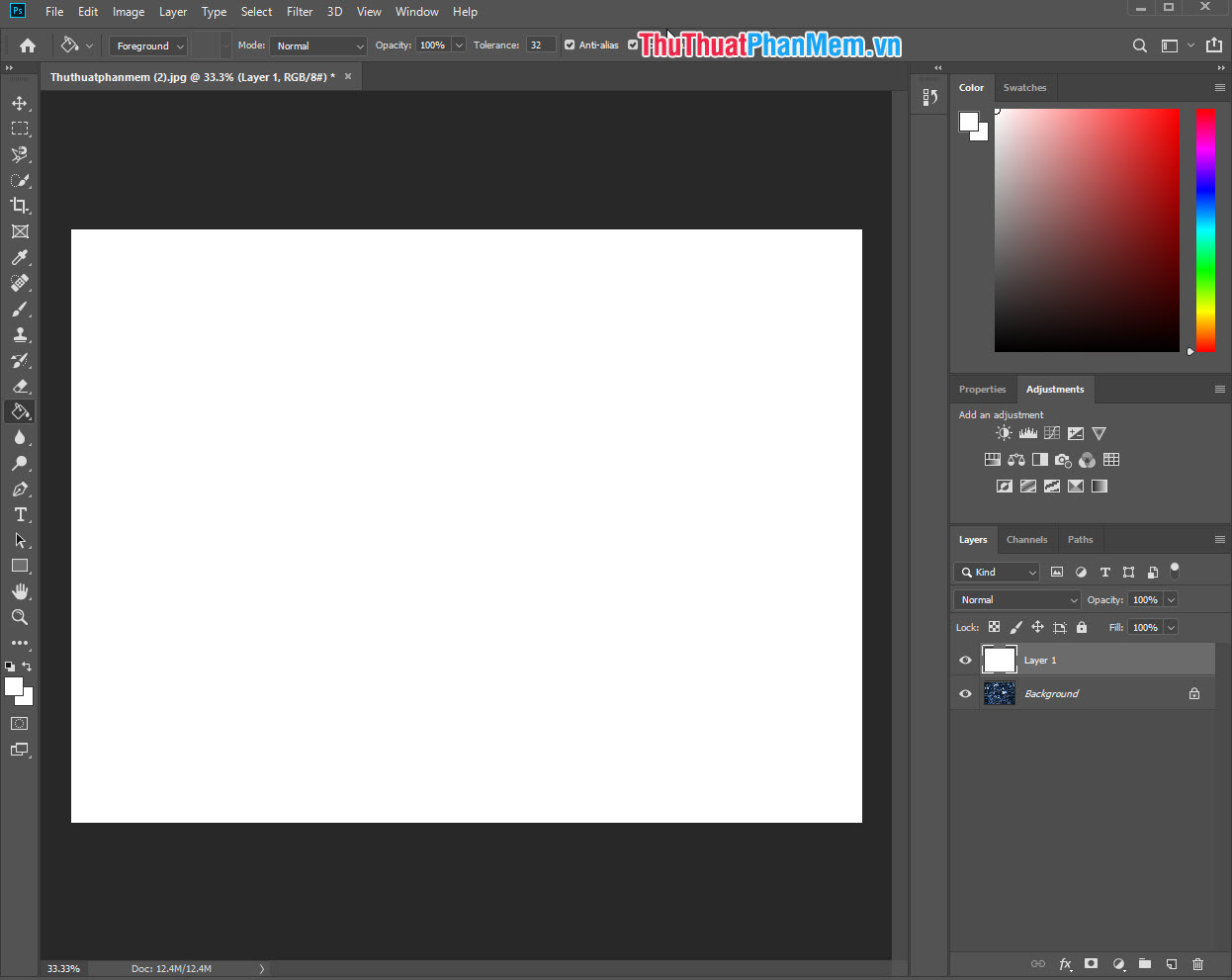
Bước 5: Lúc này Layer 1 đang có 100% Opacity nên màu trắng sẽ che đi hết toàn bộ nền của chúng ta. Các bạn tiến hành giảm Opacity xuống tầm 20-30%.
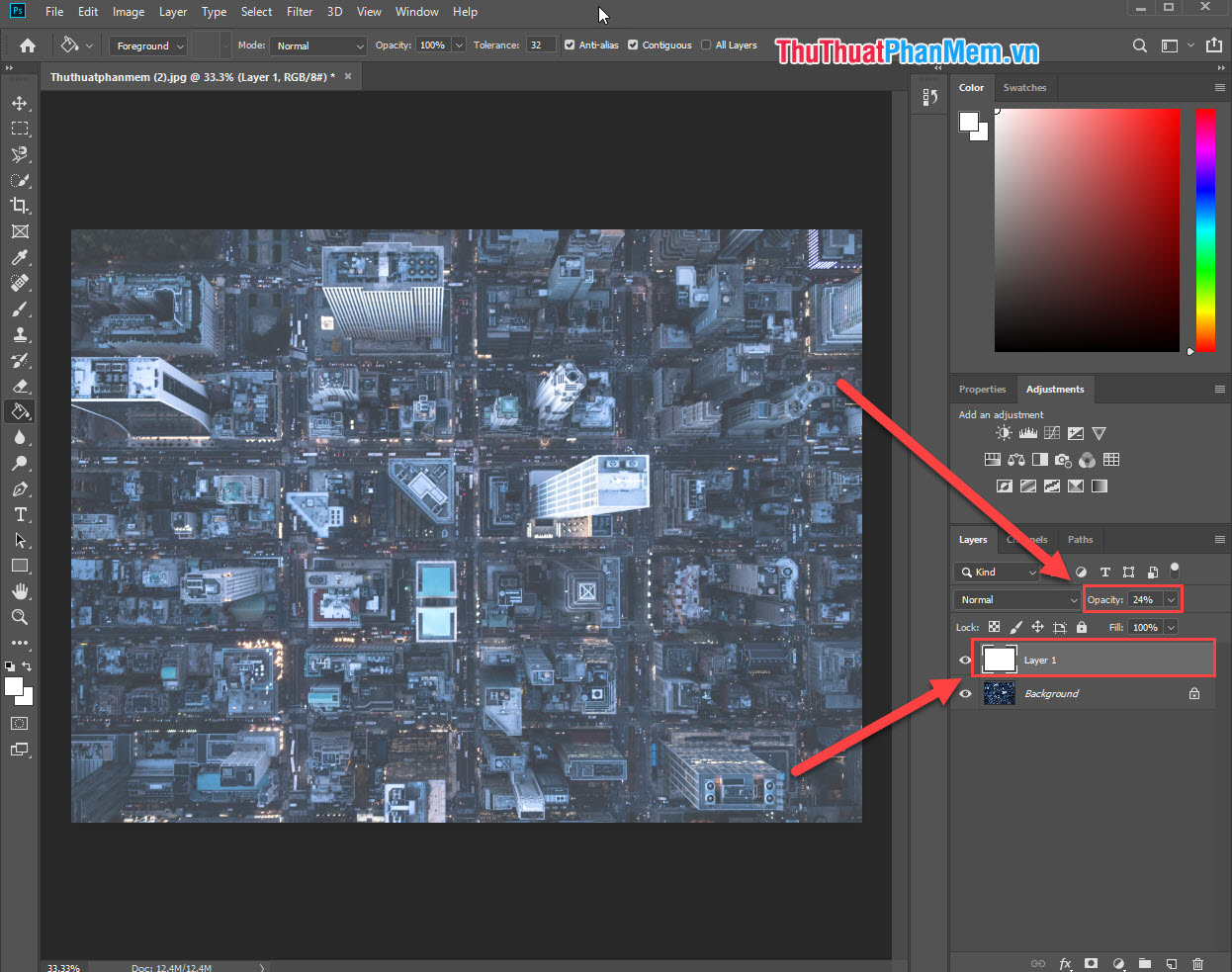
Bước 6: Tiếp theo, các bạn tạo thêm một Layer mới thông qua biểu tượng New Layer hoặc Shift + Ctrl + N. Layer này chúng ta sẽ sử dụng để viết chữ.
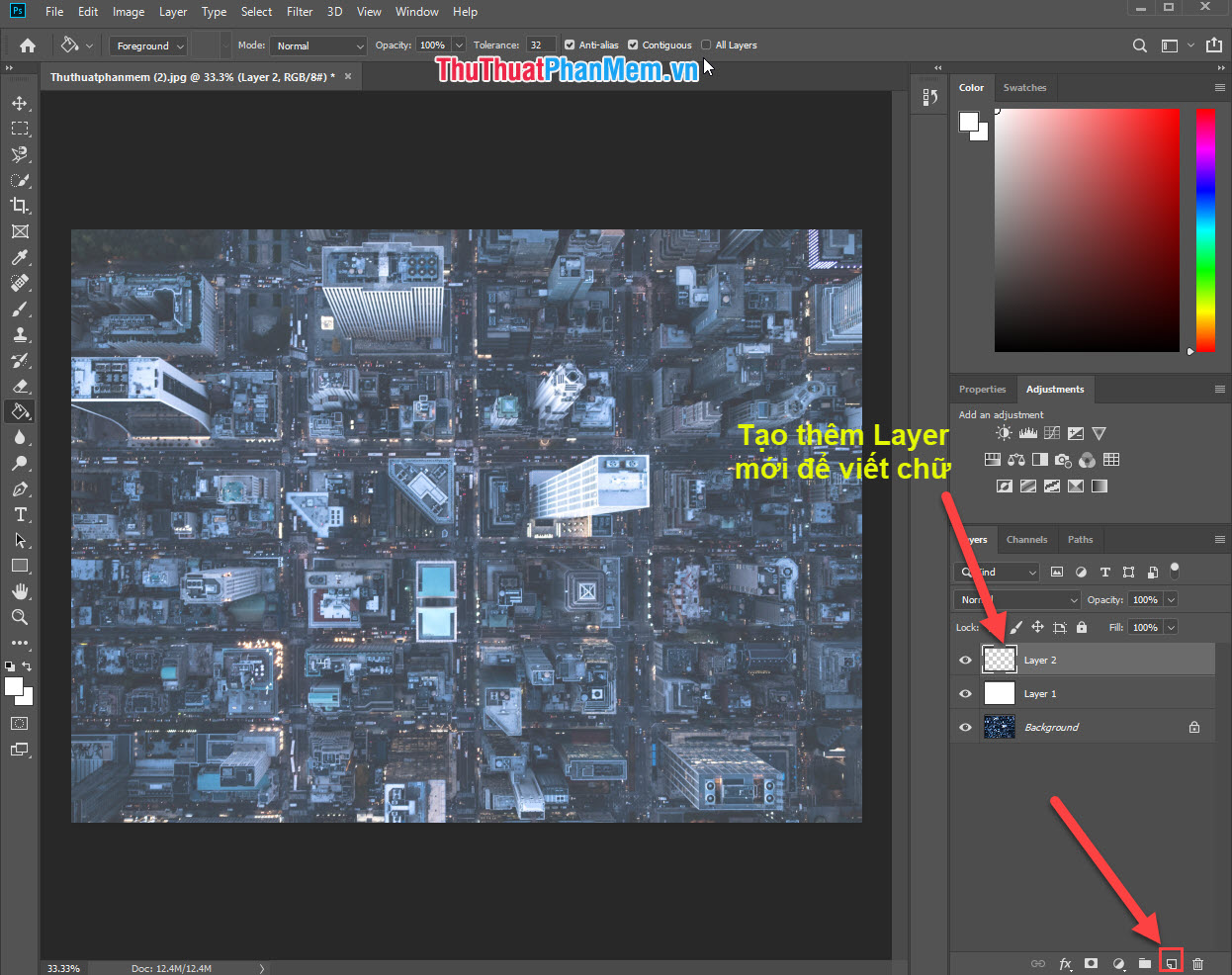
Bước 7: Các bạn chọn công cụ Text: Horizontal Type Tool và tiến hành viết chữ.
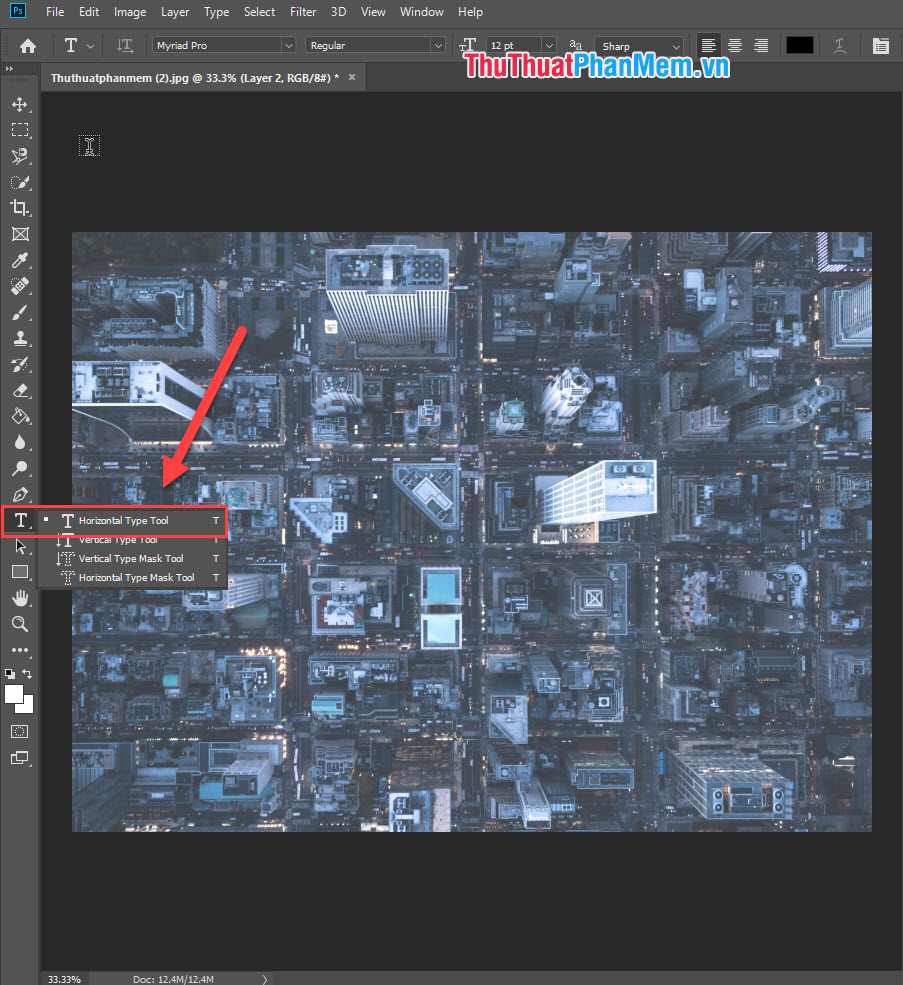
Lưu ý:
- Chọn Font chữ có độ dày chữ lớn. Độ dày chữ càng lớn càng đẹp. Chữ mỏng sẽ không đẹp
- Để chữ màu bất kì, không quan tâm màu sắc.
Bước 8: Sau khi tạo chữ và căn chỉnh xong. Các bạn Click chuột phải vào Layer Text và chọn Convert to Smart Object.
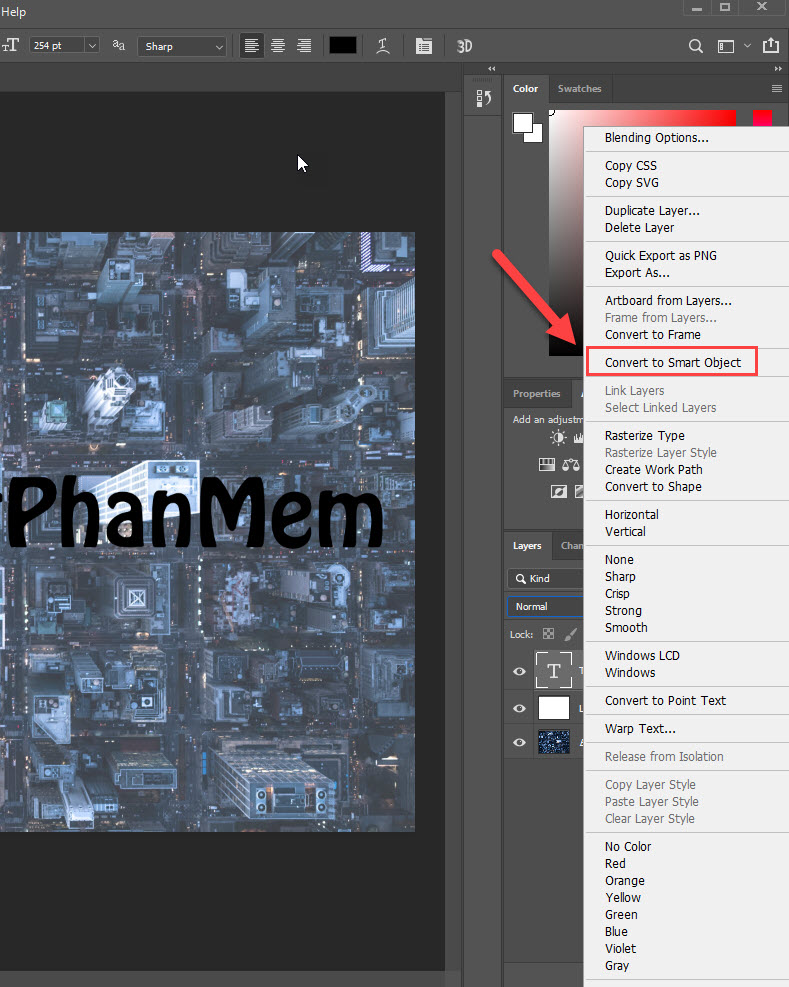
Bước 9: Lúc này Layer của các bạn sẽ không còn là Layer Text nữa mà chuyển về thành Layer bình thường.
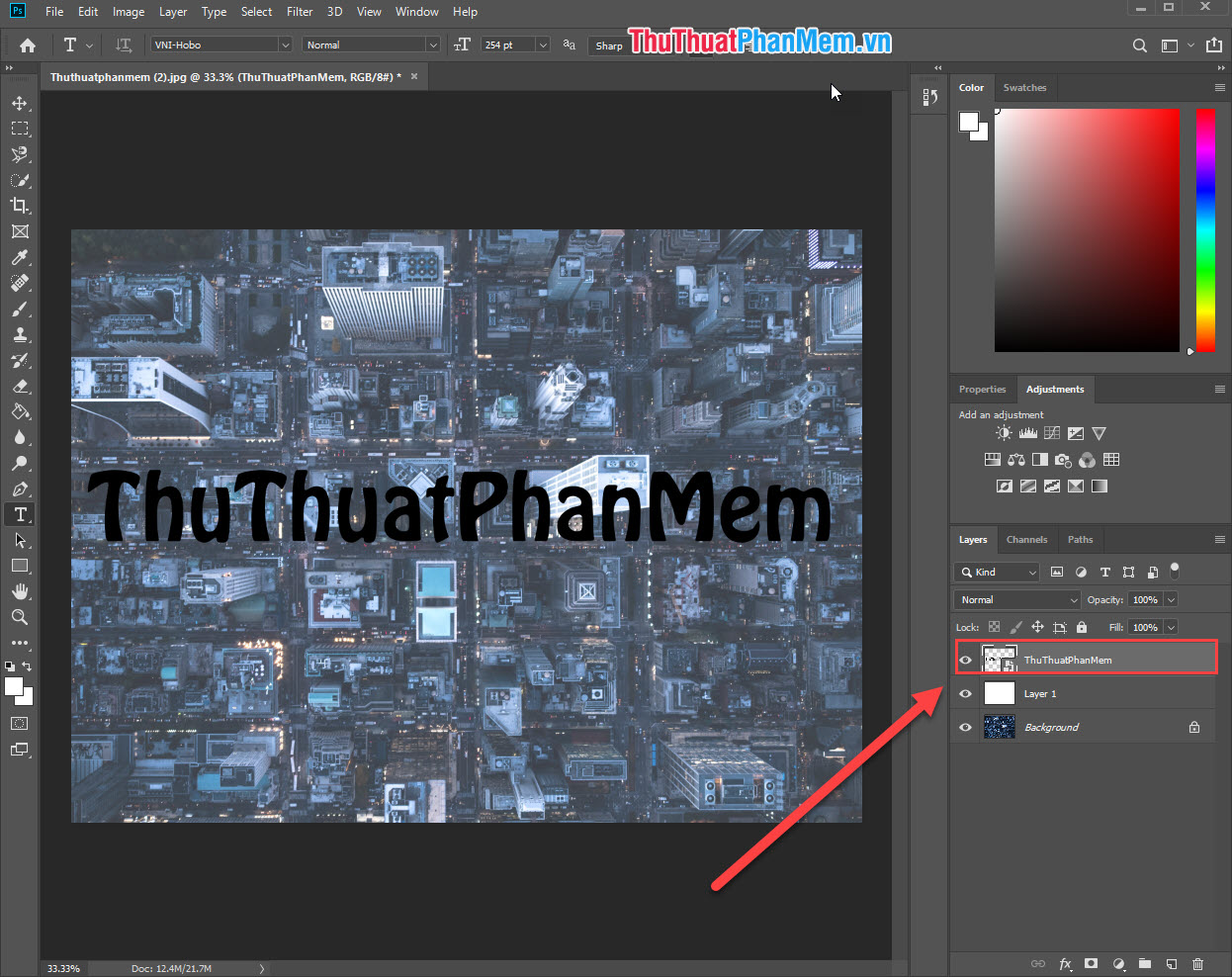
Bước 10: Các bạn tiếp tục Click chuột phải vào Layer chúng ta vừa chuyển đổi và chọn Create Clipping Mask.
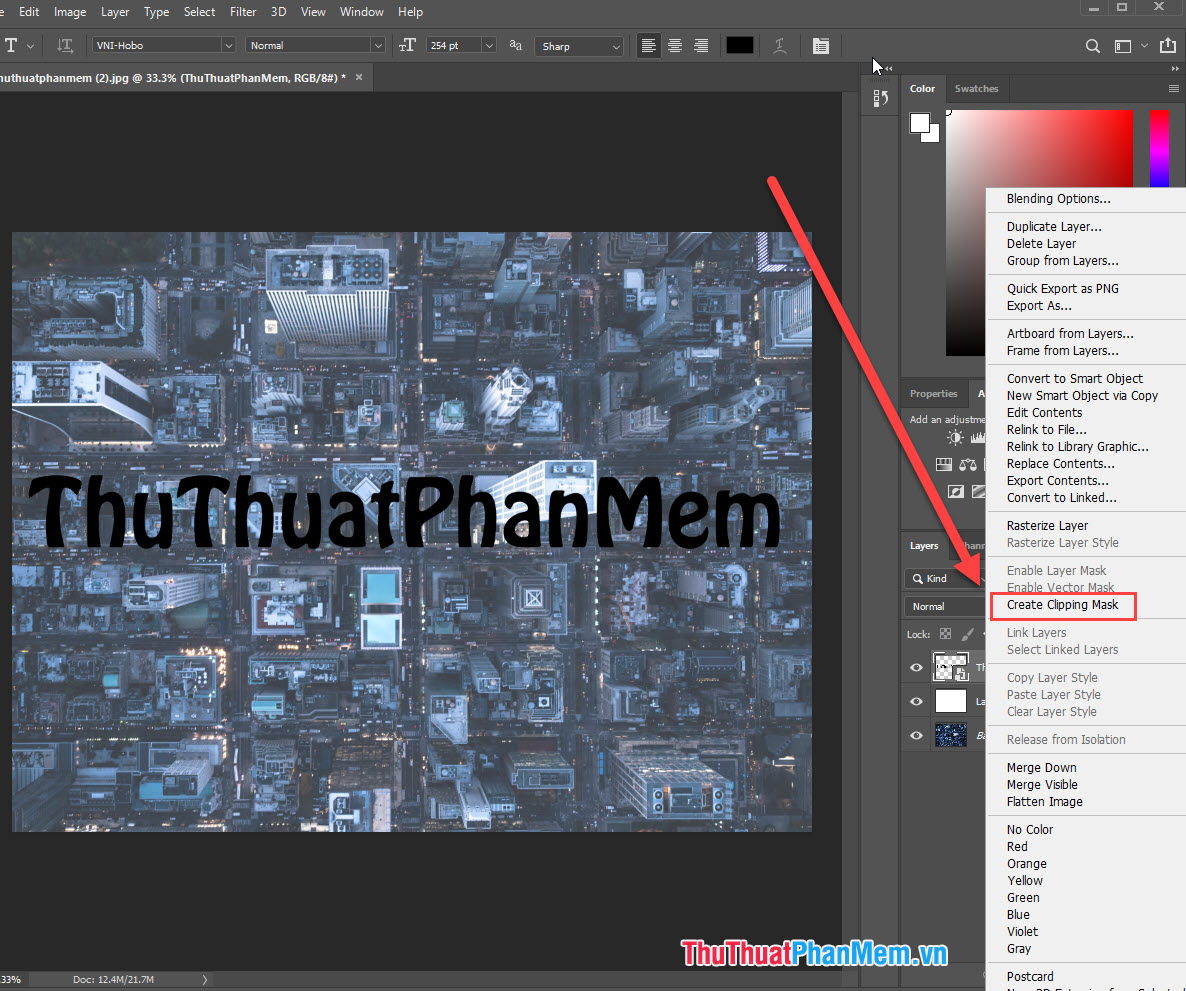
Bước 11: Lúc này thẻ Layer của chúng ta sẽ có biểu tượng Mũi tên vuông góc xuống dưới là hoàn tất.
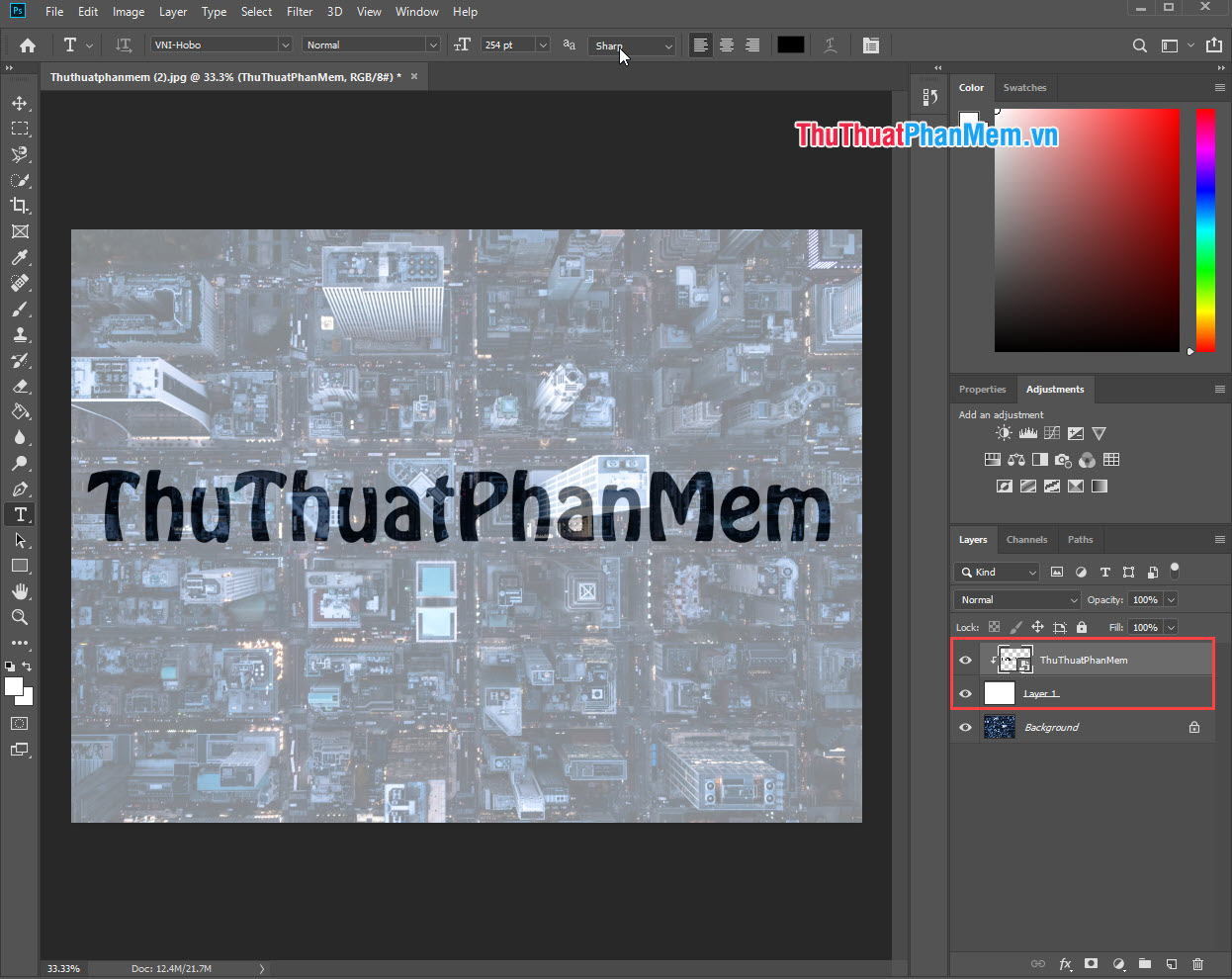
Bước 12: Đến đây thì chữ của các bạn đã trong suốt. Các bạn muốn chữ mờ hay đậm thì chúng ta điều chỉnh ở phần Opacity sao cho hợp lý.
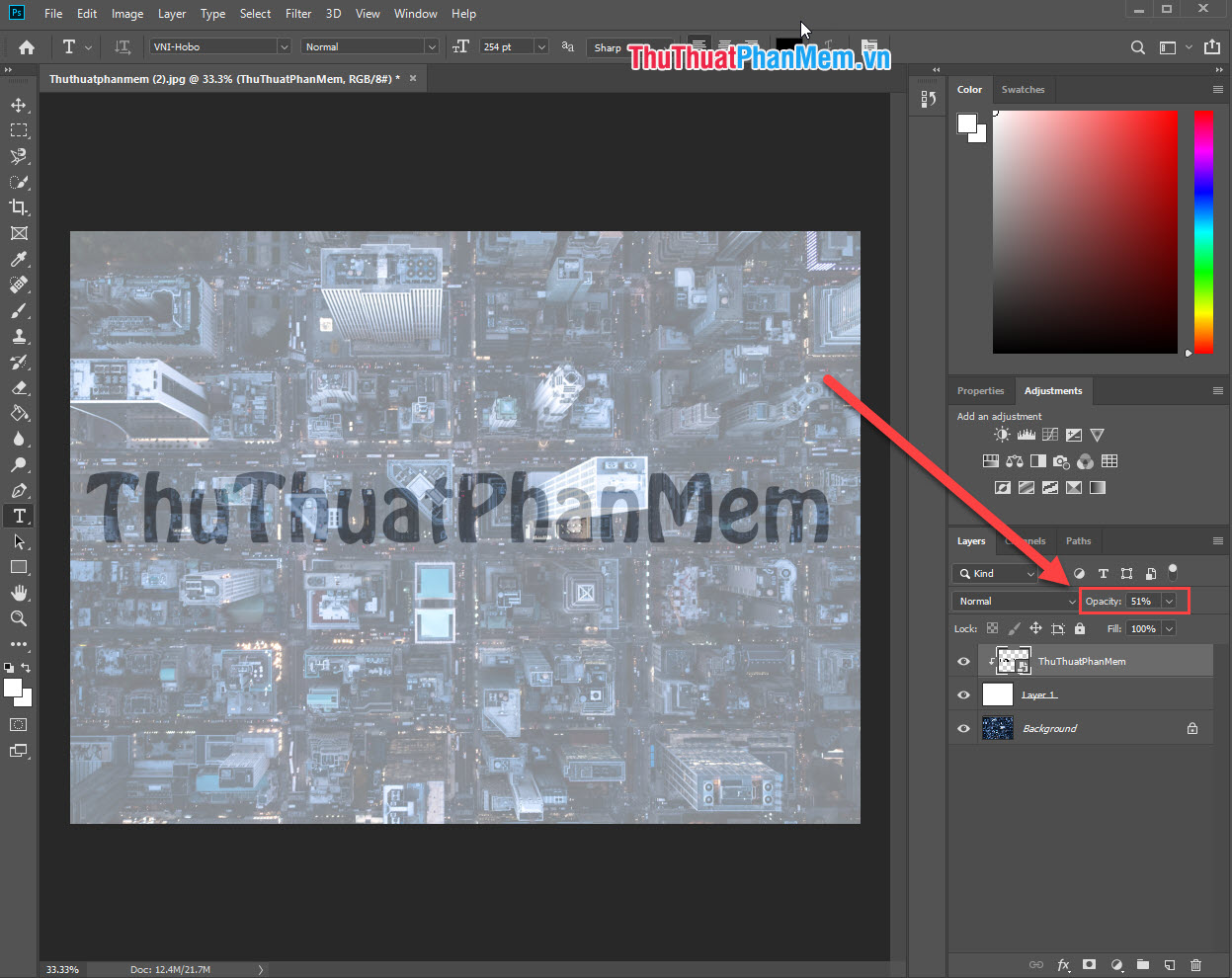
Cuối cùng đây là kết quả chúng ta sau khi hoàn tất.

Như vậy, Thủ thuật phần mềm đã hướng dẫn các bạn Cách tạo hiệu ứng chữ mờ, trong suốt trong Photoshop đẹp và nhanh nhất. Chúc các bạn thành công!